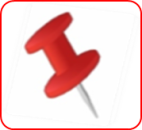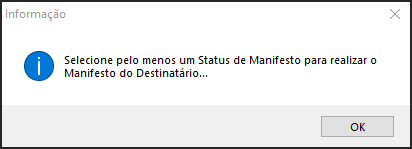NBSAuditor - Botão Manifestar Destinatário: mudanças entre as edições
Ir para navegação
Ir para pesquisar
Sem resumo de edição |
Sem resumo de edição |
||
| Linha 4: | Linha 4: | ||
Nesta sessão o usuário fará o manifesto da nota selecionada na grid (após pesquisa). | Nesta sessão o usuário fará o manifesto da nota selecionada na grid (após pesquisa). | ||
Para acessar esta área o usuário responsável precisa possuir o acesso: Z0006 - NBSAuditor -> Pode efetuar o manifesto do destinatário. | '''Importante:''' Para acessar esta área o usuário responsável precisa possuir o '''acesso: Z0006 - NBSAuditor -> Pode efetuar o manifesto do destinatário'''. | ||
---- | ---- | ||
=='''Tela - Menu Principal'''== | =='''Tela - Menu Principal'''== | ||
| Linha 10: | Linha 10: | ||
|[[Arquivo:NBSAuditor - Tela Menu Principal - Botão Visualizar Danfe.png|semmoldura|800x800px|ligação=Arquivo:NBSAuditor_-_Tela_Menu_Principal_-_Bot%C3%A3o_Visualizar_Danfe.png]] | |[[Arquivo:NBSAuditor - Tela Menu Principal - Botão Visualizar Danfe.png|semmoldura|800x800px|ligação=Arquivo:NBSAuditor_-_Tela_Menu_Principal_-_Bot%C3%A3o_Visualizar_Danfe.png]] | ||
|Ao clicar no botão, o sistema irá direciona-lo para o formulário abaixo. | |Ao clicar no botão, o sistema irá direciona-lo para o formulário abaixo. | ||
|- | |||
|[[Arquivo:NBSAuditor - Tela Menu Principal - Botão Manifestar Destinatário - Tela Informativa.png|semmoldura|357x357px]] | |||
|Para o acesso à esta área o usuário responsável necessita possuir o acesso em seu perfil. | |||
'''Atenção:''' O acesso é incluso no módulo [[NBS User - Acesso x Função|NBS_User]] | |||
|} | |} | ||
---- | ---- | ||
| Linha 17: | Linha 21: | ||
|[[Arquivo:NBSAuditor - Botão Manifestar Destinatário.png|semmoldura|800x800px]] | |[[Arquivo:NBSAuditor - Botão Manifestar Destinatário.png|semmoldura|800x800px]] | ||
|Utilize os passos abaixo para a exibição dos dados nesta aba. | |Utilize os passos abaixo para a exibição dos dados nesta aba. | ||
# | #Preencha os filtros em Tela para gerar a pesquisa; | ||
#*O usuário deve selecionar o '''Status Manifesto Destinatário''' - este filtro é de caráter '''OBRIGATÓRIO'''; | |||
#Clique no botão [[Arquivo:Botão Pesquisa 2.png|semmoldura|ligação=Arquivo:Bot%C3%A3o_Pesquisa_2.png]] | #Clique no botão [[Arquivo:Botão Pesquisa 2.png|semmoldura|ligação=Arquivo:Bot%C3%A3o_Pesquisa_2.png]] | ||
#O resultado será exibido nas colunas da grid; | #O resultado será exibido nas colunas da grid; | ||
#*Selecione o '''registro''' a ser realizado o Manifesto - este passo é de caráter '''OBRIGATÓRIO'''; | |||
#*'''Atenção:''' O usuário poderá efetuar a seleção de quantos registros forem necessários para o Manifesto; | |||
#Clique no botão [[Arquivo:Botão Visualizar Danfe.png|semmoldura|ligação=Arquivo:Bot%C3%A3o_Visualizar_Danfe.png]], o sistema irá direciona-lo para o formulário abaixo. | #Clique no botão [[Arquivo:Botão Visualizar Danfe.png|semmoldura|ligação=Arquivo:Bot%C3%A3o_Visualizar_Danfe.png]], o sistema irá direciona-lo para o formulário abaixo. | ||
Importante: | |||
|- | |||
| colspan="2" | | |||
{| class="wikitable" cellpadding="10" style="border:solid 3px red; background-color:# FFE6EA;" | |||
|[[Arquivo:Botao Atencao2.png|semmoldura|142x142px]] | |||
|'''<span style="font-size:40px;">Atenção:</span>''' | |||
*<span style="font-size:20px;">Será exibido a barra de progresso com o total das notas selecionadas e percentual de progresso. O processo tende a ser mais rápido quando há seleção de poucos registros.</span> | |||
*<span style="font-size:20px;">Mensagem exibida: ''<nowiki/>'Verificando as xxxx notas selecionadas para realizar o manifesto do Destinatário.....'''</span> | |||
|} | |||
|- | |- | ||
|[[Arquivo:NBSAuditor - Botão Manifestar Destinatário - Tela Informativa.png|semmoldura|412x412px]] | |[[Arquivo:NBSAuditor - Botão Manifestar Destinatário - Tela Informativa.png|semmoldura|412x412px]] | ||
Edição das 13h01min de 31 de agosto de 2023
Para retornar à Página principal > Soluções Client Server > Fiscal > NbsAuditor - Botão Manifestar Destinatário
Conceito
Nesta sessão o usuário fará o manifesto da nota selecionada na grid (após pesquisa).
Importante: Para acessar esta área o usuário responsável precisa possuir o acesso: Z0006 - NBSAuditor -> Pode efetuar o manifesto do destinatário.
Tela - Menu Principal

|
Ao clicar no botão, o sistema irá direciona-lo para o formulário abaixo. |

|
Para o acesso à esta área o usuário responsável necessita possuir o acesso em seu perfil.
Atenção: O acesso é incluso no módulo NBS_User |
Botão Manifestar Destinatário
Ao clicar no botão ![]() , o sistema irá exibir o formulário abaixo para a execução do Manifesto do Destinatário da nota selecionada.
, o sistema irá exibir o formulário abaixo para a execução do Manifesto do Destinatário da nota selecionada.
Formulário Manifesto do Destinatário

|
Para efetuar o manifesto da nota selecionada, execute os passos: |

|
Ao final do processo, será exibido a Tela Informativa com o Status da(s) notas selecionadas. |
Para retornar à Página principal > Soluções Client Server > Fiscal > NbsAuditor - Botão Manifestar Destinatário